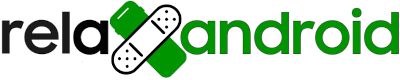Si has llegado hasta aquí, seguramente eres un técnico de celulares o un entusiasta del mundo Android. Probablemente has escuchado hablar en más de una ocasión sobre ADB (abreviatura en inglés de Android Debug Bridge). En pocas palabras, ADB es un puente entre tu computadora y el equipo que necesita servicio, lo que la convierte en una herramienta fundamental para cualquier técnico que trabaje con dispositivos Android. Desde diagnósticos básicos hasta personalización avanzada, ADB permite tener un control completo sobre el sistema Android desde una computadora. En este artículo, aprenderás a cómo sacarle el máximo partido a ADB en el contexto de reparación de dispositivos.
¿Qué es ADB y Por Qué es Tan Útil para Técnicos?
ADB es una herramienta de línea de comandos que permite que una computadora interactúe con un dispositivo Android. Con ADB puedes hacer casi de todo: instalar aplicaciones, transferir archivos, depurar fallos e incluso modificar configuraciones avanzadas. Es indispensable cuando se trabaja con dispositivos que no responden bien o que requieren ajustes a nivel de sistema.
Cómo Empezar con ADB
Para comenzar, necesitas:
- Descargar las herramientas de ADB: están incluidas en el SDK de Android, pero también puedes optar por una versión más ligera y rápida descargando Minimal ADB y Fastboot.
- Habilitar la Depuración USB en el dispositivo Android: ve a Opciones de desarrollador en el teléfono y activa Depuración USB.
- Conectar el dispositivo a la computadora mediante USB: asegúrate de permitir la conexión de depuración en la ventana emergente del dispositivo Android.
Comandos Básicos de ADB que Todo Técnico Debe Conocer
A continuación, algunos comandos esenciales para la reparación y depuración de dispositivos Android:
adb devicesVerifica si ADB reconoce el dispositivo conectado. Muestra una lista de los dispositivos conectados y es útil para confirmar que el equipo está listo para recibir comandos.
adb reboot
Reinicia el dispositivo Android. Es una forma rápida de reiniciar un teléfono bloqueado o que no responde bien.
adb reboot bootloader
adb reboot recovery
Estos comandos reinician el dispositivo en modo bootloader o recovery, lo cual es útil si necesitas flashear un dispositivo o realizar un restablecimiento de fábrica.
adb install [ruta/aplicación.apk]
Instala una aplicación en el dispositivo desde un archivo APK. Muy útil si necesitas probar una aplicación o reinstalar una aplicación crítica.
adb uninstall [nombre.paquete]
Desinstala una aplicación por su nombre de paquete (por ejemplo, com.android.browser). Ideal para eliminar aplicaciones problemáticas o basura.
adb pull [ruta/origen] [ruta/destino]
Extrae archivos del dispositivo a la computadora, perfecto para hacer copias de seguridad de datos importantes antes de un reinicio.
adb push [ruta/origen] [ruta/destino]
Envía archivos desde la computadora al dispositivo, ideal para cargar aplicaciones o configuraciones sin usar la pantalla del dispositivo.
Trucos y Consejos Avanzados de ADB
Hacer Capturas de Pantalla con ADB
adb shell screencap -p /sdcard/screenshot.png
Usa este comando para tomar una captura de pantalla.
adb pull /sdcard/screenshot.png
Luego con este otro puedes transferirla a tu computadora.
Grabar la Pantalla del Dispositivo
adb shell screenrecord /sdcard/video.mp4
Un comando útil para documentar problemas o probar la funcionalidad del dispositivo.
Restablecimiento de Fábrica con ADB
adb shell am broadcast -a android.intent.action.MASTER_CLEAR
Si necesitas restablecer un dispositivo que no responde, puedes forzar un restablecimiento de fábrica.
Modificar la Resolución de la Pantalla.
adb shell wm size 1080x1920
Si necesitas cambia la resolución temporalmente para probar la pantalla.
Desbloqueo del Bootloader con Fastboot
fastboot oem unlock
Si estás flasheando un dispositivo, puedes desbloquear el bootloader con Nota: este proceso borra los datos del dispositivo.
Solución de Problemas Comunes en ADB
- Dispositivo no detectado: Si
adb devicesno muestra el dispositivo, asegúrate de que los controladores USB estén instalados correctamente y que la depuración USB esté activa. - Permisos denegados: A veces necesitas permisos de root en el dispositivo Android para ejecutar ciertos comandos. Usa
adb rootsi el dispositivo está rooteado.
Conclusión
ADB es una herramienta increíblemente poderosa y versátil para cualquier técnico de reparación de Android. Con los comandos y trucos que cubrimos, podrás realizar desde diagnósticos rápidos hasta configuraciones avanzadas y personalizadas, lo que te permitirá resolver problemas de manera más eficiente. Aunque ADB es una herramienta de desarrollador, sus beneficios en el mundo de la reparación la convierten en una herramienta obligatoria para cualquier técnico serio.